El módulo Active Directory para Windows PowerShell es una de las principales herramientas para administrar dominios, administrar objetos en Active Directory y obtener información diferente sobre equipos, usuarios, grupos, etc. de AD. Cualquier administrador de Windows debe saber cómo utilizar los complementos gráficos de AD (normalmente es ADUC – Usuarios de Active Directory & Computadoras) y los cmdlets de RSAT-AD-PowerShell módulo para realizar las tareas diarias de administración de Active Directory. En este artículo veremos cómo instalar el módulo PowerShell Active Directory en Windows, descubriremos sus características básicas y cmdlets populares que son útiles para administrar e interactuar con AD.
Instalación del módulo de Active Directory de Powershell en Windows Server
El Active Directory para Windows PowerShell ya está integrado en los sistemas operativos de Windows Server (a partir de Windows Server 2008 R2), pero no está habilitado de forma predeterminada.
En Windows Server 2016, puede instalar el módulo AD para PowerShell desde el Administrador del servidor (Agregar funciones y características – > Características – > Herramientas de administración remota del servidor – > Herramientas de administración de roles – > AD DS y AD Herramientas LDS – > módulo de Active Directory para Windows PowerShell).
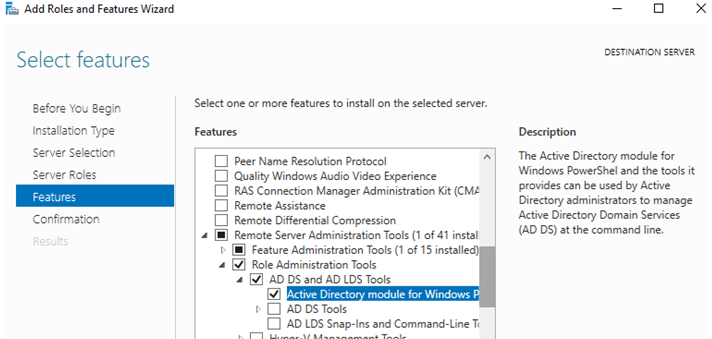
Usted también puede instalar el módulo desde la consola de PowerShell usando el comando:
Install-WindowsFeature -Name "RSAT-AD-PowerShell" –IncludeAllSubFeature

Puede instalar RSAT-AD-PowerShell no solo en los controladores de dominio. Cualquier servidor miembro del dominio o incluso una estación de trabajo servirá. El módulo de Active Directory de PowerShell se instala automáticamente cuando implementa la función de servicios de dominio de Active Directory (AD DS) (al promover el servidor a controlador de dominio de AD).
El módulo está interactuando con AD a través del servicio web de Active Directory que debe estar instalado en su controlador de dominio (la comunicación se realiza a través del puerto TCP 9389).
¿Cómo instalar el módulo PowerShell Active Directory en Windows 10?
Puede instalar RSAT -Módulo AD-PowerShell no solo en Windows Server, sino también en sus estaciones de trabajo. Este módulo es parte del paquete RSAT (Herramientas de administración remota del servidor) que puede descargar e instalar manualmente en Windows 7, Windows 8.1. Después de la instalación de RSAT, puede instalar el módulo de Active Directory para PowerShell desde el Panel de control (Panel de control – > Programas y características – > Activar o desactivar las funciones de Windows – > Herramientas de administración remota del servidor – > Herramientas de administración de funciones – > AD DS y AD LDS Tools).

En Windows 10 compilación 1809 o posterior, el paquete RSAT está integrado en Imagen de Windows (como características a pedido), por lo que puede usar este comando de PowerShell para instalar el módulo de Active Directory:
Add-WindowsCapability –online –Name "Rsat.ActiveDirectory.DS-LDS.Tools~~~~0.0.1.0”
Active Directory PowerShell Cmdlets
Allí Hay muchos cmdlets para interactuar con AD en el módulo de Active Directory para Windows PowerShell. Cada nueva versión de RSAT contiene más cmdlets que la anterior. En Windows Server 2016, hay 147 cmdlets de PowerShell para Active Directory disponibles.
Antes de usar los cmdlets del módulo de Active Directory, debe importarlo a su sesión de PowerShell (en Windows Server 2012 R2 / Windows 8.1 y posteriores el módulo se importa automáticamente).
Import-Module ActiveDirectory
$psSess = New-PSSession -ComputerName DC_or_Comp_with_ADPoSh_installed
Import-Module -PSsession $psSess -Name ActiveDirectory
Puede mostrar un lista completa de cmdlets de Active Directory disponibles mediante el comando:
Get-Command –module ActiveDirectory
El número total de cmdlets en el módulo AD:
Get-Command –module ActiveDirectory |measure-object|select count
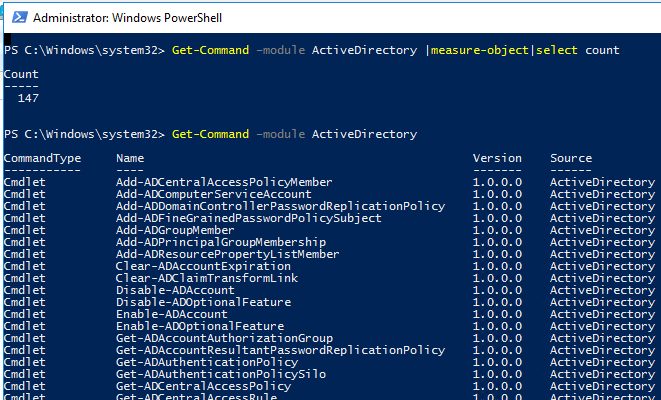
La mayoría de los cmdlets RSAT-AD-PowerShell comienzan desde Get-, Set- o New- prefi xes.
- Get: los cmdlets de clase se utilizan para obtener información diferente de Active Directory (Get-ADUser: propiedades del usuario, Get-ADComputer: configuración de la computadora, Get-ADGroupMember: pertenencia a grupos, etc.) . Para ejecutarlos, no es necesario ser administrador de dominio.Cualquier usuario de dominio puede ejecutar comandos de PowerShell para obtener los valores de los atributos del objeto AD (excepto los confidenciales, como en el ejemplo con LAPS);
- Los cmdlets de clase de conjunto se utilizan para establecer (cambiar) la configuración del objeto en Directorio Activo. Por ejemplo, puede cambiar las propiedades del usuario (Set-ADUser), la configuración de la computadora (Set-ADComputer), agregar un usuario a un grupo, etc. Para hacerlo, su cuenta debe tener los permisos para modificar las propiedades del objeto (ver el artículo Cómo delegar privilegios de administrador en Active Directory);
- Los comandos que comienzan con New- le permiten crear objetos AD (crear un usuario – New-ADUser, crear un grupo – New-ADGroup);
- Eliminar: los cmdlets se utilizan para eliminar objetos de AD.
A continuación, le indicamos cómo puede obtener ayuda sobre cualquier cmdlet:
get-help Set-ADUser